Google Keenin käyttäminen | Kuinka luon Keenin
Googlella(Google) on kokeellinen osio, jossa pienet tiimit luovat yhdessä pieniä projekteja. Nämä ovat kokeellisia ja joskus niistä tulee tuotteita, kun taas joskus ne kohtaavat umpikujan. Yksi tällainen projekti on Google Keen , jonka Google on hiljaa ilmoittanut.
Mikä on Google Keen
Keen näyttää toiselta sosiaaliselta alustalta, kuten Pinterest , jossa ihmiset voivat tehdä yhteistyötä. Tämä on kuitenkin erittäin jännittävä tapa esittää ja kuratoida ideaa. Joten se ei ole vain yksi verkkosivusto, vaan siitä voi muodostua käyttäjäpohjainen suositusmoottori, joka menee pidemmälle. Keen on uusi tapa kuratoida, tehdä yhteistyötä ja laajentaa kiinnostuksen kohteitasi.
Tässä viestissä kerromme, kuinka voit käyttää Google Keenia(Google Keen) .
Google Keenin käyttäminen
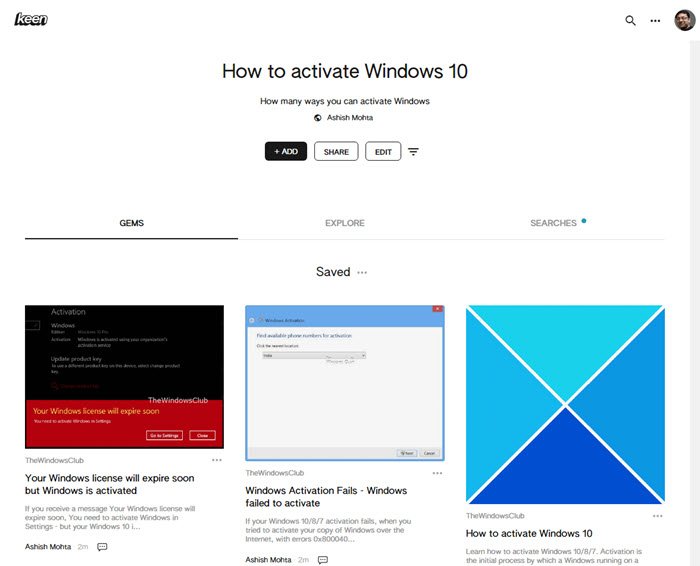
Google Keenistä(Google Keen) tekee niin mielenkiintoisen se, että se käyttää Google-hakua(Google Search) ja koneoppimista löytääkseen kiinnostavaa sisältöä. Aloita Keenin(Keen) käyttö kirjautumalla sisään millä tahansa sähköpostitilillä tai Google - tililläsi. Tätä varten on Android - sovellus, joten voit aina vaihtaa edestakaisin selaimen ja sovelluksen välillä.
Kuinka luon Keenin
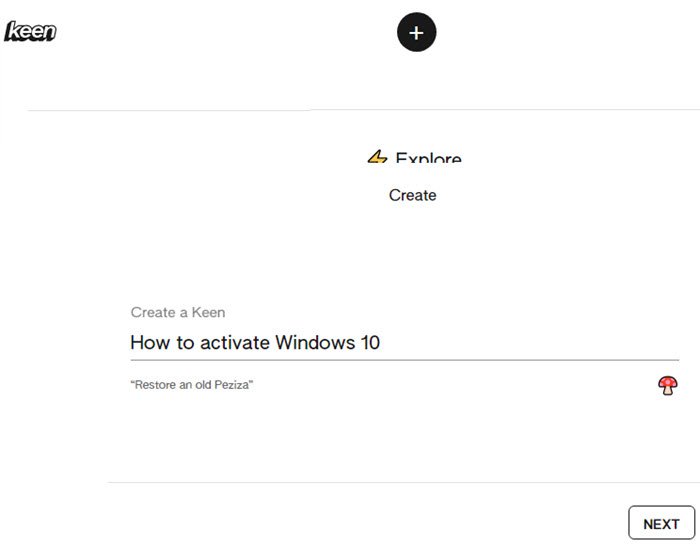
Vaihe 1:(Step 1:) Siirry StayKeeniin(StayKeen) ja napsauta yläreunassa olevaa mustaa pluskuvaketta. Se avaa luomisosion, johon kirjoitat kiinnostavan aiheen ja napsautat Seuraava(Next) . Täällä voit valita aiheeseen liittyvän sähköpostin, joka lähetetään enintään kahdesti viikossa.
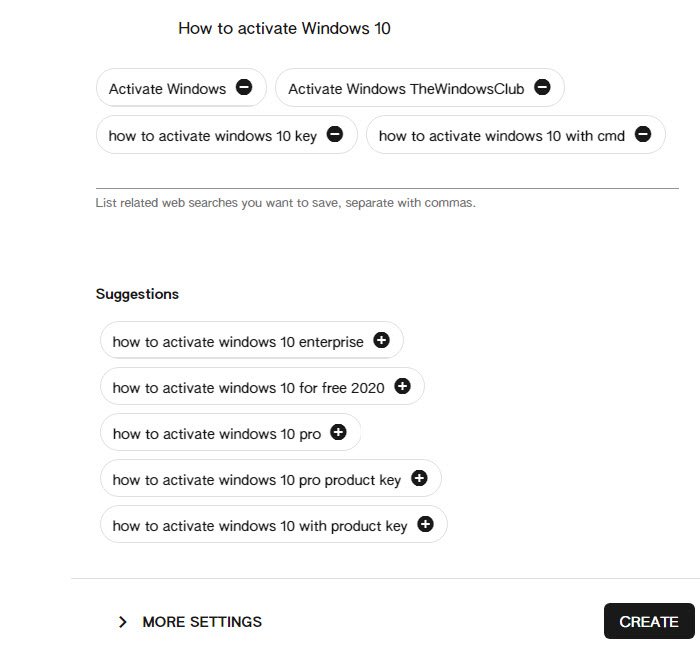
Vaihe 2: (Step 2: ) Seuraava näyttö tarjoaa sinulle hakujoukon, jonka voit lisätä suoraan "Tallenna verkkohaut" -tekstiruutuun tai lisätä omia hakujasi. Voit myös käyttää lisäasetuksia kohdassa Lisää asetuksia. Napsauta(Click) sitä ja lisää tähän kuvaus, napsauta sitten Yksityinen(Private) linkkiä ja muuta se Jaettu(Shared) ja julkinen(Public) . Jos päätät tehdä sen julkiseksi, voit sallia yhteisön ehdotukset.
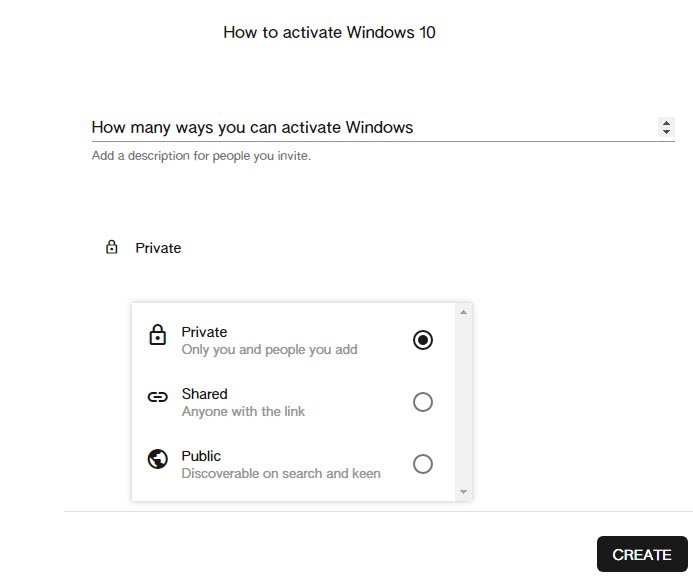
Vaihe 3: (Step 3:) Napsauta(Click) Luo-painiketta, ja se listaa välittömästi ehdotuksia verkosta Tutki-välilehden alla. Napsauta(Click) jokaisen suosituksen vieressä olevaa helmikuvaketta, niin se lisätään jalokiviosioon. Se on kuin kirjanmerkki ja katoaa Tutki-osiosta. Voit muokata tätä kiinnostavaa aihetta hieman muokkaamalla hakutulosta muokkaamalla hakutermejä.
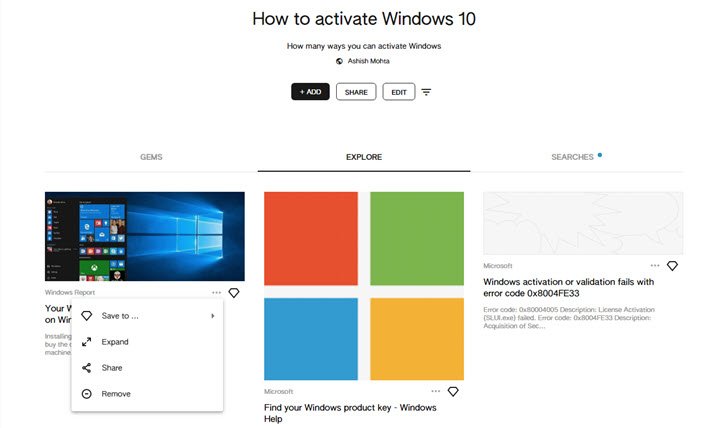
Lisäksi Tutki(Explore) -osiossa voit poistaa tuloksia, jakaa ne suoraan, laajentaa ja tallentaa muille Keeneille(Keens) .
Kuinka tehostaa Keen-aihetta?
Luomaasi Keen - aihetta voidaan muokata lisää lisäämällä linkkejä haluamaasi kohtaan ja lisäämällä uusi osio. Siellä Keenistä(Keen) tulee jännittävä ja liikenteen lähde, jos se kypsyy tuotteeksi.
Osa: oletusarvoinen jalokiviosio sijoittaa kaiken tallennetun osion alle. Jos haluat järjestää linkit luokkien mukaan, voit luoda segmenttejä ja siirtää ne tallennetuista luokkiin. Voit tehdä minkä tahansa aiheen ensimmäiseksi ja muokata poistaaksesi kaiken, mikä on lisätty väärin.
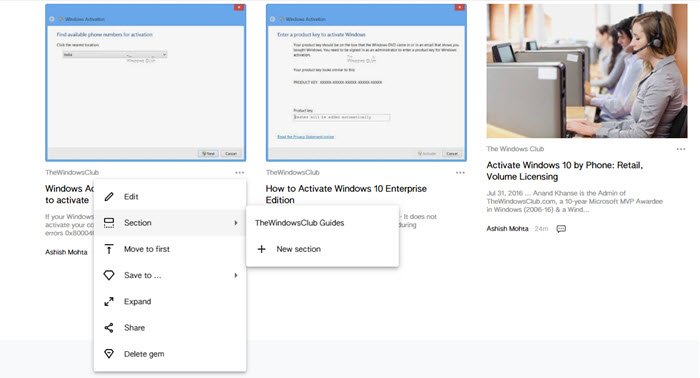
Google Keen näyttää kuitenkin erittäin mielenkiintoiselta. Sen avulla voit järjestää kaiken, lisätä aiheita, lisätä yhteistyökumppaneita ja niin edelleen. Se ei kuitenkaan ole mullistava tuote, mutta erottuu siitä, että se toimii Google-haulla(Google Search) ja saa tarkat tulokset. Tässä on tulos Keenistä, (result of the Keen)jonka(How) loimme Windows 10 :n aktivointiin .
Miltä näyttää, kun joku vierailee Keen - aiheessa?
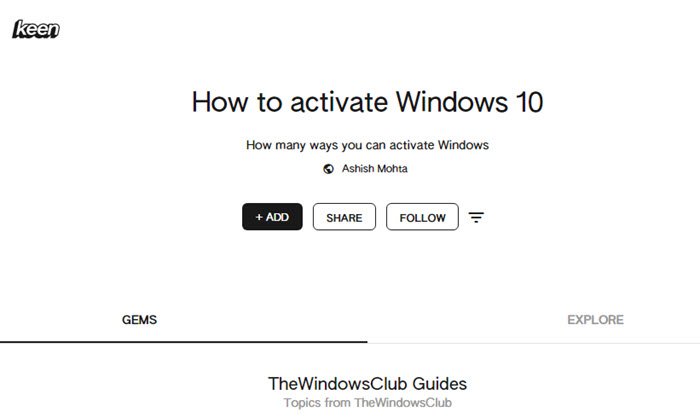
Jokainen, joka vierailee innokkaassa aiheessasi, näkee Jalokivet(Gems) ja tutki(Explore) -osion. Vierailija voi halutessaan lisätä linkin tai tekstin tai lisätä hausta. Hän voi myös jakaa ja seurata aihetta. Käyttäjä saa ilmoituksen, kun uusia aiheita lisätään. Mielenkiintoista huomata, että päivitys tapahtuu reaaliajassa. Kun uusia aiheita lisätään, seuraajat näkevät sen välittömästi.
Vain aika näyttää, saako Keen oikean vetovoiman vai jääkö se jumiin liikenteen tuottaman käyttäjien tonneista. Olisi kuitenkin hyvä tietää, että Keen on projekti, joka sai alkunsa aviomiehen ja valkoisen tarpeesta jakaa tietoa toiminnoista, joita he halusivat jakaa ja jotka ovat heille tärkeitä. Voit lukea siitä täältä.(about it here.)
Toivon, että ymmärrät, kuinka voit käyttää Google Keeniä(Google Keen) tai luoda Keenin(Keen) . Käy osoitteessa StayKeen.com(StayKeen.com) aloittaaksesi.
Related posts
Google Thanos Easter Egg | Avengers Disintegration Photo Effect
Google Chrome ei vastaa. Käynnistetäänkö uudelleen nyt?
Tekstin kiertäminen Google Sheets -verkkosovelluksessa
Kuinka korjata tiedostojen latausvirheet Google Chrome -selaimessa
Kuinka ottaa yhteyttä Google AdSenseen sähköpostitse
Google Chrome vs Firefox Quantum Windows PC:lle
Kuinka poistaa Google Stadia -tili
10 parasta teemaa Google Chrome -selaimelle
Aseta Google Drive avaamaan tiedosto Chromen Uusi välilehti -sivulla
Google-dokumenttien pikanäppäimet Windows 11/10 PC:lle
Anna Assistant on täydellinen ääniavustaja Google Chromelle
Kuinka saada Google Slides -silmukaksi ilman julkaisua
Välilehtien vierityspainikkeiden ottaminen käyttöön tai poistaminen käytöstä Google Chromessa
Korjaa välityspalvelimen latausvirhe Google Chromessa
Parhaat laskumallit Google-dokumentteihin freelancereille, pienyrityksille
Kuinka luoda Drop Cap Google Docsissa muutamassa minuutissa
ERR_NAME_NOT_RESOLVED, Virhekoodi 105 Google Chromessa
Tekstikentän lisääminen Google-dokumentteihin
Google Drive kaatuu jatkuvasti Windows PC:ssä
Ilmoitti selainvirheilmoitus - Google-dokumentit Chromessa
